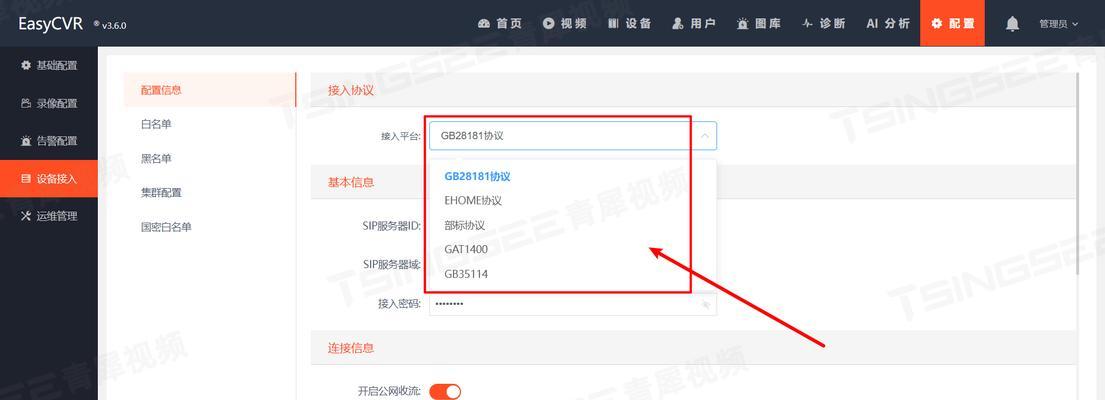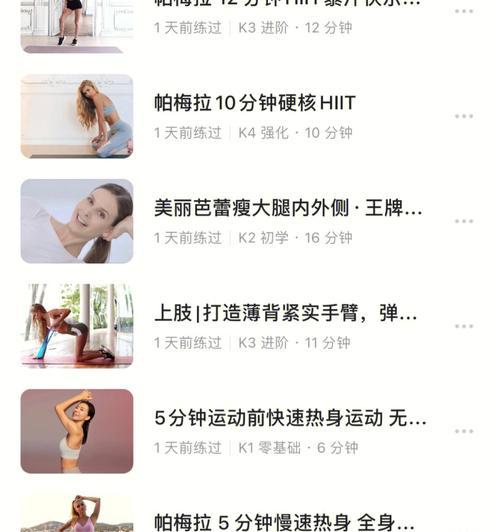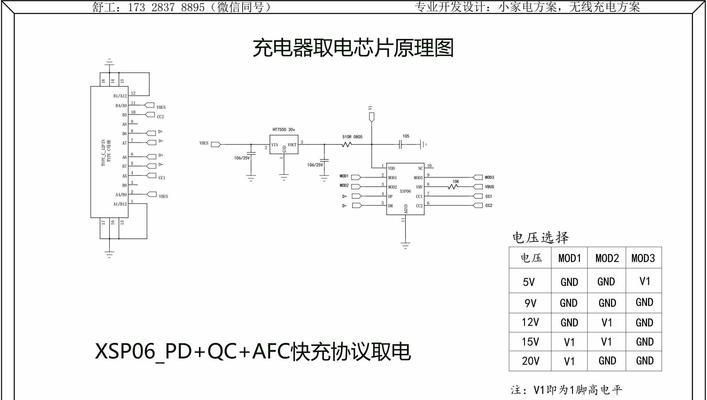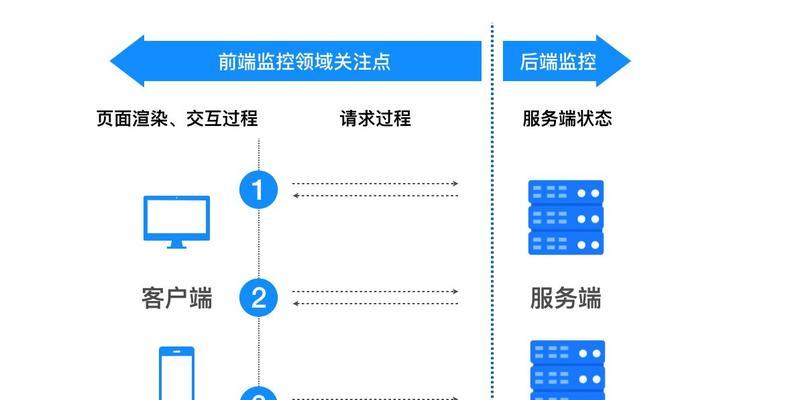解决AppStore无法正常下载应用的方法(一步步教你修复无法下载应用的问题,让AppStore恢复正常使用!)
AppStore作为iOS设备上的官方应用商店,提供了海量的应用程序供用户下载使用。然而,有时候我们可能会遇到无法正常下载应用的情况,这给用户带来了极大的困扰。本文将介绍一些解决AppStore无法下载应用的方法,帮助您快速恢复正常的下载功能。
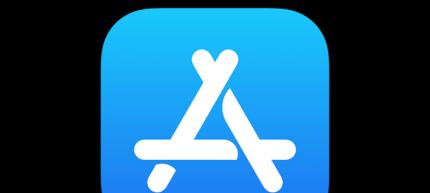
确认网络连接是否正常
我们需要确认自己的网络连接是否正常。可以尝试打开其他应用或者浏览器,验证网络是否能够正常访问网页。如果网络连接存在问题,可以尝试重新连接Wi-Fi或者切换到其他网络环境。
检查设备存储空间是否充足
确保设备有足够的存储空间可供应用下载和安装。如果设备存储空间不足,可以删除一些不必要的文件或者应用程序,以释放空间。

检查AppleID账号是否正常登录
确保AppleID账号已经正常登录。在AppStore界面上点击右上角的头像图标,检查是否已经登录自己的AppleID账号。如果未登录或者登录出现问题,可以尝试重新登录或者重置AppleID密码。
检查AppStore是否需要更新
确保AppStore应用本身已经是最新版本。打开AppStore应用,点击右上角的头像图标,滑动页面到底部,检查是否有可用的更新。如果有可用更新,点击“更新”按钮进行更新。
尝试重启设备
有时候,设备可能出现临时问题导致无法正常下载应用。尝试通过长按设备上的电源按钮,然后滑动“滑块”关机,再次按下电源按钮开机,重新启动设备。
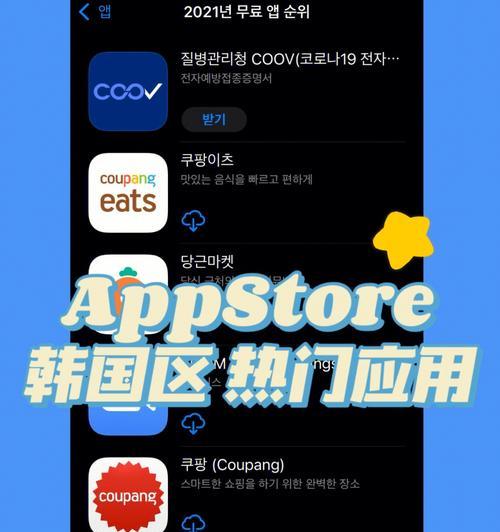
清除AppStore缓存
打开“设置”应用,找到“通用”选项,然后点击“iPhone/iPad存储空间”。在列表中找到“AppStore”,点击进入,然后选择“删除应用”,确认删除后再次安装AppStore应用。
尝试使用其他AppleID账号登录
如果以上方法都没有解决问题,可以尝试使用其他可用的AppleID账号登录AppStore,以验证是否与个人账号相关。
检查AppStore限制设置
在iOS设备上,有一项限制设置可以控制是否允许下载和安装应用程序。打开“设置”应用,选择“屏幕使用时间”或者“限制”,然后检查是否有设置限制应用下载的选项。如果有,可以调整相应的设置。
重置网络设置
打开“设置”应用,选择“通用”,然后点击“还原”,找到“重置网络设置”选项,点击确认进行重置。这将删除设备上的Wi-Fi密码和其他网络设置,重新连接网络后再次尝试下载应用。
检查Apple服务器状态
有时候无法下载应用的原因可能是由于Apple服务器问题造成的。可以访问官方网站或者社交媒体,查看是否有关于AppStore服务器故障或者维护的信息。
联系Apple支持
如果以上方法都无法解决问题,可以尝试联系Apple客户支持,寻求进一步的帮助和支持。他们可能会提供更专业的解决方案和指导。
尝试其他下载方法
如果实在无法通过AppStore下载应用,也可以尝试通过其他渠道获取应用程序。例如,通过电脑连接设备,使用iTunes进行应用下载和安装。
等待一段时间再尝试
有时候AppStore可能会暂时出现问题,影响应用下载。可以等待一段时间,然后再次尝试下载应用。
更新iOS系统
如果设备上的iOS系统版本较老,也可能会导致无法下载应用。可以尝试更新到最新的iOS系统版本,以解决兼容性问题。
通过本文介绍的方法,相信大家可以解决AppStore无法正常下载应用的问题。无论是网络连接问题、存储空间不足还是其他原因,都有相应的解决方法。希望大家能够顺利恢复AppStore的正常使用,畅快地下载和使用喜欢的应用程序!
版权声明:本文内容由互联网用户自发贡献,该文观点仅代表作者本人。本站仅提供信息存储空间服务,不拥有所有权,不承担相关法律责任。如发现本站有涉嫌抄袭侵权/违法违规的内容, 请发送邮件至 3561739510@qq.com 举报,一经查实,本站将立刻删除。
- 站长推荐
- 热门tag
- 标签列表